إذا كنت تستخدم حساب Microsoft كمعرف البريد الإلكتروني الأساسي ، فمن المحتمل أن يكون لديك الآلاف من رسائل البريد الإلكتروني المهمة وعشرات جهات الاتصال وعناصر التقويم في صندوق بريد Outlook.com الخاص بك.
قد تسأل عن سبب رغبة أي شخص في النسخ الاحتياطي لرسائل البريد الإلكتروني وجهات الاتصال من Outlook.com؟ حسنًا ، Outlook.com هي خدمة بريد إلكتروني موثوق بها من Microsoft وهي موجودة لتبقى. ومع ذلك ، إذا كانت لديك رسائل بريد إلكتروني تحتوي على بيانات مهمة ، فإن الحصول على نسخة غير متصلة من صندوق البريد الخاص بك أمر منطقي في هذه الأيام.

الميزة الأخرى لعمل نسخة احتياطية من صندوق البريد الخاص بك هي أنه يمكنك الوصول إلى جميع رسائل البريد الإلكتروني عندما تكون غير متصل بالإنترنت أيضًا.
يعد إجراء نسخ احتياطي لرسائل البريد الإلكتروني وجهات الاتصال وعناصر التقويم في Outlook.com مهمة سهلة بفضل ميزة صندوق بريد التصدير في Outlook.com. لا تحتاج إلى الاعتماد على خدمة أو أداة لجهة خارجية لإجراء نسخ احتياطي لحساب Outlook.com الخاص بك.
يتضمن النسخ الاحتياطي لصندوق البريد الخاص بك جميع رسائل البريد الإلكتروني الموجودة في البريد الوارد والمسودات والعناصر المرسلة ورسائل البريد الإلكتروني غير الهامة ،
ارجع إلى الإرشادات الواردة أدناه لتنزيل جميع رسائل البريد الإلكتروني وجهات الاتصال وعناصر التقويم من صندوق بريد Outlook.com الخاص بك.
رسائل البريد الإلكتروني الاحتياطية وجهات الاتصال والتقويم من Outlook.com
لاحظ أنه لا يمكنك استخدام هذه الطريقة لإجراء نسخ احتياطي فقط لرسائل البريد الإلكتروني وجهات الاتصال المحددة.
الخطوة 1: قم بزيارة Outlook.com في متصفح الويب الخاص بك ثم قم بتسجيل الدخول إلى حسابك.
الخطوة 2: انقر على أيقونة الترس / الإعدادات ، ثم انقر على رابط عرض جميع إعدادات Outlook . سيتم فتح صفحة إعدادات Outlook الآن.
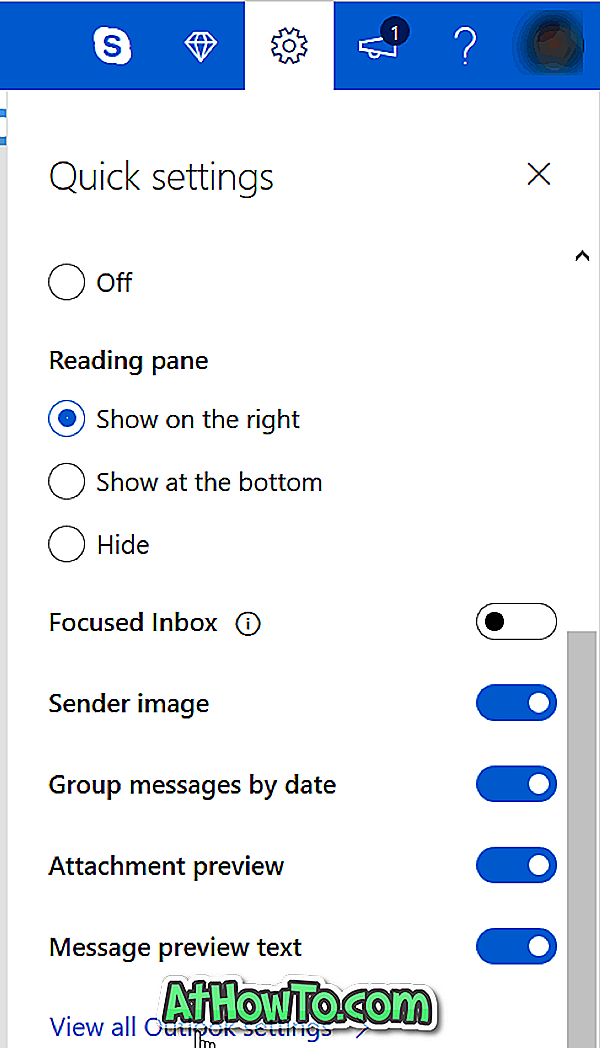
الخطوة 3: في صفحة الإعدادات ، انتقل إلى عام > الخصوصية والبيانات .
الخطوة 4: في قسم " تصدير علبة البريد" ، انقر فوق الزر " تصدير علبة البريد" . سيقوم Outlook.com بإعداد النسخة الاحتياطية في غضون أربعة أيام تقريبًا ، وسيرسل بريدًا إلكترونيًا به رابط لتنزيل صندوق البريد.
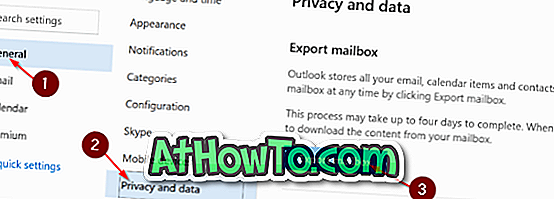
إذا لم تحصل على بريد إلكتروني يحتوي على رابط التنزيل حتى بعد أربعة أيام ، فانتقل إلى القسم نفسه (عام> الخصوصية) ، فستحصل على رابط التنزيل الآن . انقر فوق الرابط تنزيل الآن لبدء تنزيل صندوق البريد الذي يحتوي على رسائل البريد الإلكتروني وجهات الاتصال وعناصر التقويم.

النسخة الاحتياطية لصندوق البريد تأتي مع امتداد PST. تحتاج إلى برنامج Office Outlook لفتح ملف نسخة احتياطية لصندوق البريد (PST). إذا لم يكن لديك Office Outlook على جهاز الكمبيوتر الخاص بك أو لا تستطيع تحمل تكلفة برنامج Office Outlook ، فاستخدم برنامج PST Viewer المجاني.
يوفر Gmail أيضًا طريقة مماثلة لتنزيل رسائل بريد Gmail الإلكترونية على جهاز الكمبيوتر الخاص بك.













